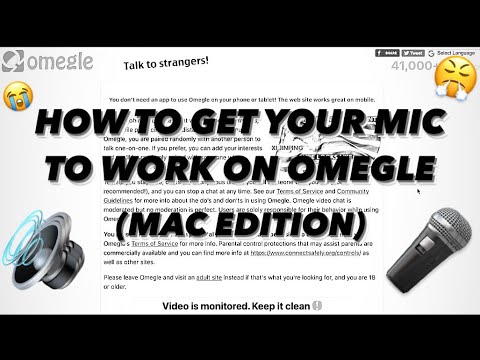Google Earth het die aarde noukeurig gekarteer, en hul aanlyn weergawe van die aarde is so gedetailleerd dat dit huise bevat. As u naby genoeg kyk, kan u die besonderhede van die huise, geboue en watter strukture ook al daar sien. Die weergawe is so realisties dat u sal dink dat u na die werklike huise kyk. U kan na huise kyk met behulp van Google Earth op u rekenaar of die huis op u mobiele toestel.
Stappe
Metode 1 van 2: Die gebruik van 'n rekenaar

Stap 1. Begin Google Earth
Maak die Google Earth -program wat op u rekenaar geïnstalleer is, oop. U sal 'n pragtige 3D -weergawe van ons wêreld sien.

Stap 2. Soek die huis
Gebruik die soekkassie in die linker boonste hoek en voer die presiese en volledige adres in van die huis wat u wil sien. Klik op die Soek -knoppie langs die soekveld om voort te gaan.
Net soos in Google Maps, bring Google Earth u na die plek wat u ingevoer het. Aanvanklik is die uitsig van die gebied moontlik te ver om op die huis te kan fokus

Stap 3. Soek die navigasiebalk
Op die eerste oogopslag sien u moontlik nie die navigasiegebied regs op die kaart nie. Beweeg daaroor en dit sal duidelik verskyn. U sal 'n paar navigasie knoppies sien om u te help om op die kaart te beweeg.

Stap 4. Identifiseer die presiese huis
Voordat u die huis kan sien, moet u eers daarop fokus. Gebruik die navigasie knoppies en pyle om op die kaart te beweeg en rond te kyk. Stop as jy by die huis kom.

Stap 5. Inzoomen
Sodra u die gewenste aansig bereik het, kan u nou met die vertikale navigasiebalk inzoomen om van nader te kyk. Klik op die plusknoppie bo -aan die balk om in te zoem. Die kaart sal onmiddellik aangepas word terwyl u inzoomen. Hou aan om in te zoem totdat u op die detailvlak van die huis is wat u wil sien.

Stap 6. Kyk na die huis
Wag 'n rukkie totdat die weergawe vir die huis voltooi is. As dit klaar is, kan u die huis baie duidelik en lewendig sien, asof u reg voor dit is. U kan weer die navigasieknoppies gebruik om deur die uitsig van die huis te beweeg.
Metode 2 van 2: Die gebruik van die Google Earth -mobiele app

Stap 1. Begin Google Earth
Soek die Google Earth -app op u mobiele toestel en tik daarop. Die app -ikoon het 'n blou bol met wit lyne daarop.
Sodra dit van stapel gestuur is, sien u 'n pragtige 3D-weergawe van ons wêreld

Stap 2. Soek die huis
Gebruik die soekveld in die regter boonste hoek en voer die presiese en volledige adres in van die huis wat u wil sien. Tik op die Soek -knoppie op u sleutelbord om voort te gaan.
Net soos in Google Maps, bring Google Earth u na die plek wat u ingevoer het. Aanvanklik is die uitsig van die gebied moontlik te ver om op die huis te kan fokus

Stap 3. Identifiseer die presiese huis
Voordat u die huis kan sien, moet u eers daarop fokus. Swiep op die skerm om rond te beweeg totdat u u huis opspoor.
- Om te beweeg, gebruik 'n vinger en raak enige punt op die kaart en sleep dit totdat u die gewenste aansig bereik het.
- Om te draai, gebruik twee vingers en raak twee punte op die kaart en draai dan met u vingers totdat u die gewenste perspektief bereik het.
- Gebruik twee vingers om in te zoem en raak twee punte op die kaart. Beweeg hulle van mekaar af om uit te zoem en beweeg hulle weg na mekaar om in te zoem.

Stap 4. Kyk na die huis
Wag 'n rukkie totdat die besonderhede vir die huis gelaai word. As dit klaar is, kan u die huis baie duidelik sien, asof u reg voor dit is. Die kwaliteit van die foto's hang af van die grootte en kapasiteit van u mobiele toestel.